Всем привет! Сегодня мы посмотрим, как выровнять ячейки в Excel – то есть сделать их одинакового размера по ширине и по высоте. Мы рассмотрим 3 простых способа. Напомню, что изменения размера одной ячейки можно делать с помощью курсора мыши – наводим на грань ячейки, зажимаем левую кнопку и тянем курсор в нужную сторону.
Предварительная настройка
Прежде чем в Экселе сделать одинаковый размер ячеек, нам нужно проверить одну настройку. Также нужно знать, что размер ячеек (в единицах) может быть от 0 до 255. Размер больше вы поставить не сможете.
Единица – это стандартный минимальный размер в программе, который равен 0,035 см.
Стандартные размеры:
- Ширина – 8,43.
- Высота – 12,75.
Excel поддерживает работу с сантиметрами, дюймами и миллиметрами, но я настоятельно рекомендую использовать именно единицы. На всякий случай тоже самое давайте проверим, чтобы в приложении стояла правильная настройка. В левом верхнем углу нажмите по вкладке «Файл».
В блоке слева найдите пункт «Параметры».
Во вкладке «Дополнительно» в правом блоке найдите раздел «Отображение». В старых версиях программы пункт может называться как «Экран». Напротив конфигурации «Единицы на линейке» установите настройку «Единицы по умолчанию». В конце жмем по кнопке «ОК» и приступаем к способам, описанным в статье ниже.
Способ 1: Выделенный диапазон
Давайте посмотрим, как сделать одинаковый размер ячеек в Excel. Для этого воспользуемся дополнительным меню программы.
- Выделите нужный диапазон ячеек.
- Убедитесь, что вы находитесь на вкладке «Главная».
- Найдите раздел «Ячейки» и там нажмите по кнопке «Формат».
- Из выпадающего меню выберите функцию установки «Высоты строки».
- Устанавливаем нужное значение и жмем «ОК».
- Теперь то же самое делаем и с шириной.
Есть альтернативный вариант запустить эту настройку. Для этого полностью выделите столбцы таблицы, зажав левую кнопку мыши поверх адресов (букв) в самом верху.
Теперь нажмите правой кнопкой мыши по адресам (буквам), и в контекстном меню выберите команду «Ширина столбца». Для изменения высоты, нам нужно использовать выделение левых адресов (цифр).
Способ 2: Весь лист (все ячейки)
Выровнять ячейки во всем листе Эксель таблицы можно таким же способом, как мы делали в первой главе. Но перед этим нужно выделить абсолютно все ячейки – это можно сделать двумя способами. Первый – нажмите по квадратику, который находится на стыке между адресами букв и цифр. Второй – используем одновременное нажатие на горячие клавиши:
Ctrl + A
Способ 3: Перетягивание
Еще один простой способ – это использовать ручное перетягивание границ. Но перед этим нам нужно аналогично полностью выделить все строки или все столбцы. Для выделения по вертикали, зажимаем ЛКМ поверх букв в самом верху.
Теперь наведите курсор мыши на левую или правую грань (если она есть). Зажимаем ЛКМ и тянем нашу таблицу в любую сторону. Как только вы отпустите мышь, все столбцы будут иметь одну ширину. Аналогично можно проделать те же самые действия и со строками.
Напоминаю, что вы всегда можете обратиться к преподавателям портала WiFiGiD.RU – просто опишите свою проблему в комментариях. Мы стараемся читать и отвечать всем нашим читателям.

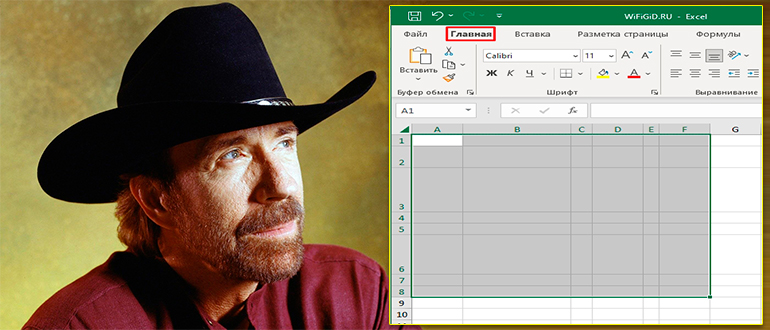
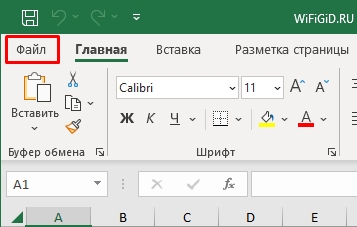
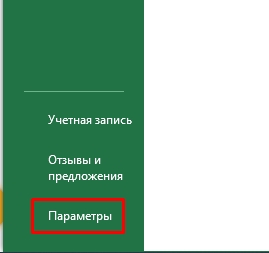
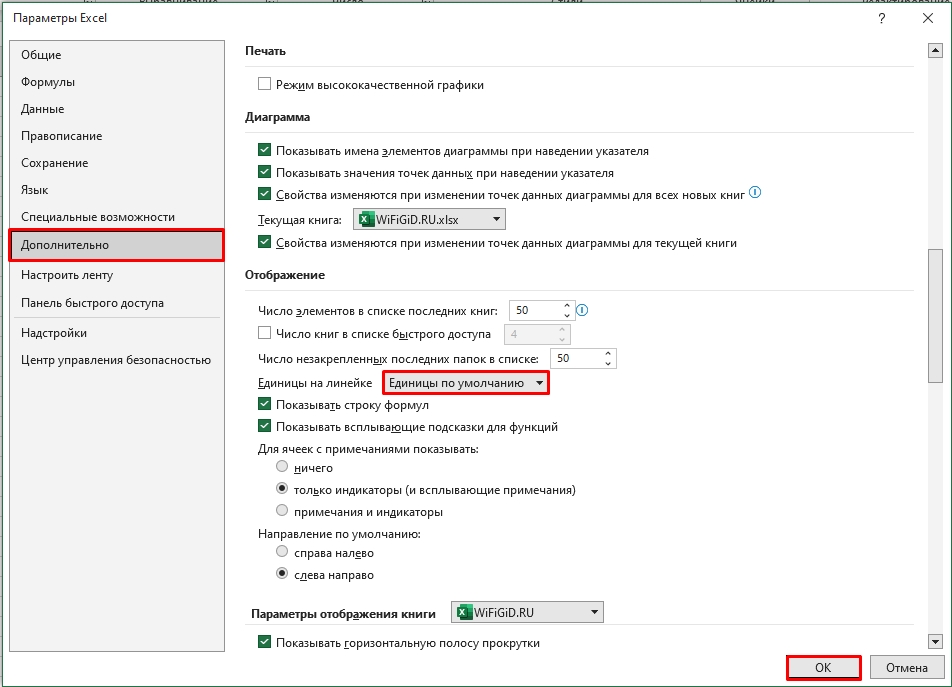
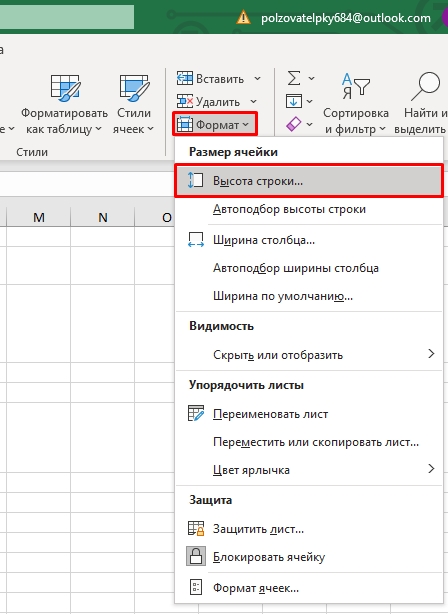
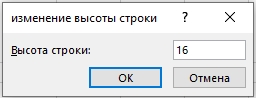
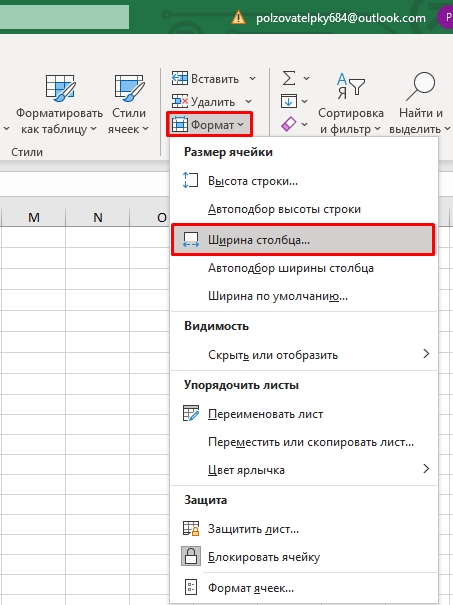
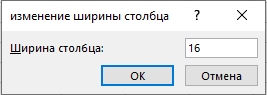
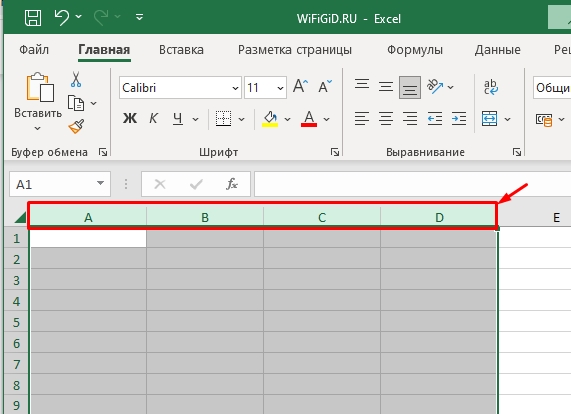
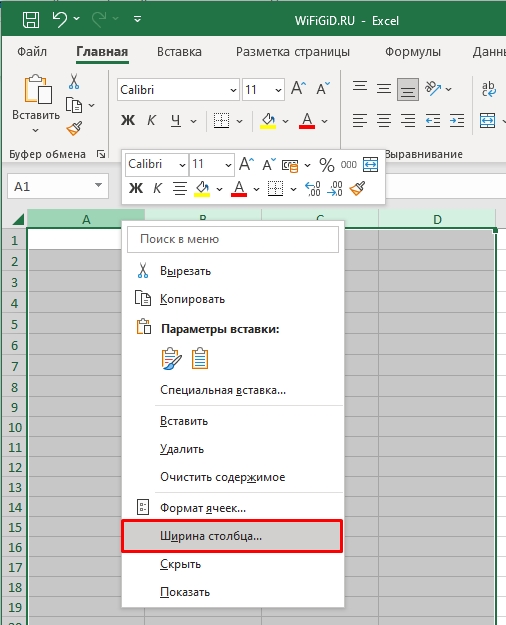
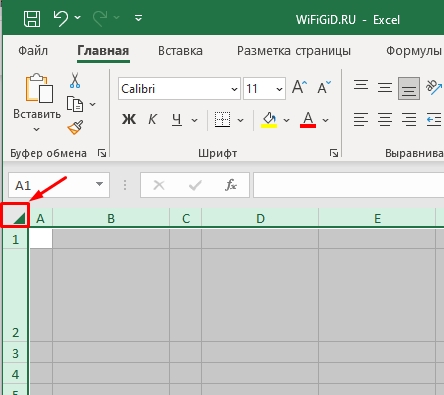
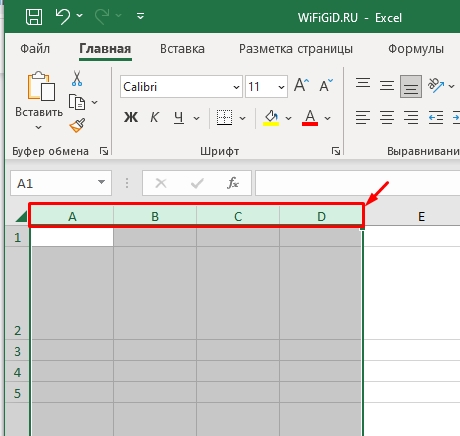
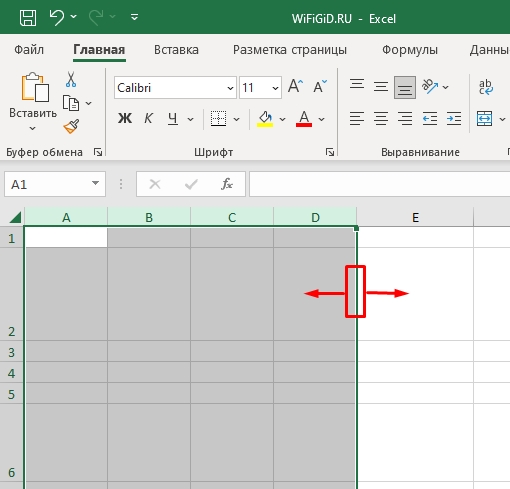
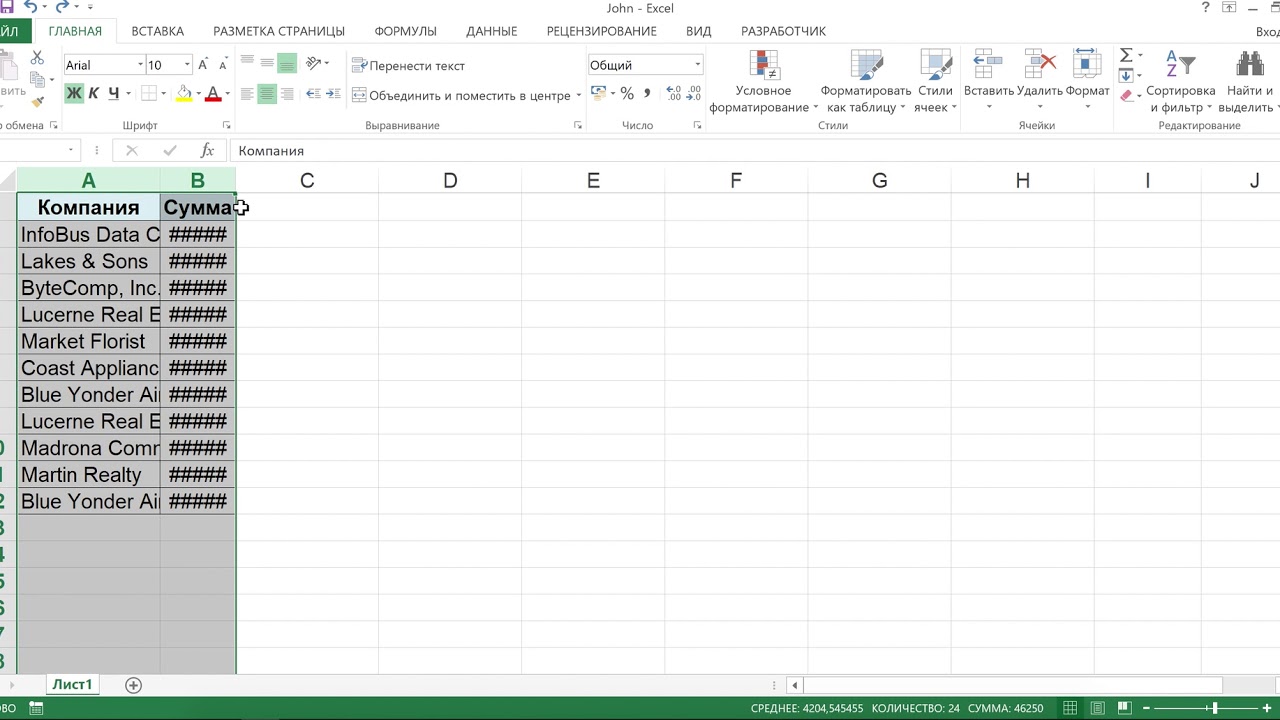




Все понятно с первого раза. Спасибо за урок
Как раз надо было все ячейки установить в одном размере
Спасибо, а то у меня почему-то в файле все ячейки стали маленькими. Не пойму почему.